Como forçar manualmente o Google Chrome a atualizar as extensões

O Google Chrome normalmente atualiza suas extensões automaticamente, mas quando você vir as notícias sobre uma nova versão de extensão,. Veja como forçar o Chrome a atualizar todas as suas extensões sem recarregar.
Forçando o Chrome a atualizar as extensões agora
Vá para chrome: // extensões clicando com o botão direito do mouse em uma extensão e escolhendo Gerenciar extensões ou apenas digitando-as a barra de localização. Uma vez lá, marque a caixa do modo Desenvolvedor no lado direito.
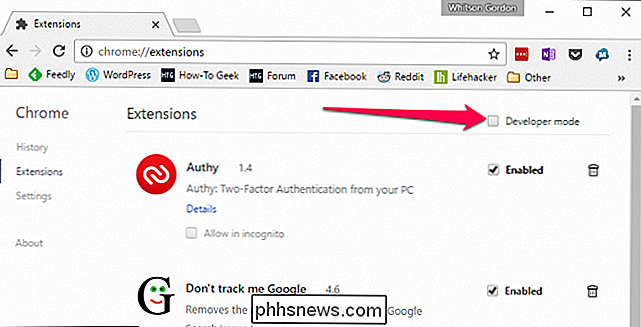
E clique no botão Atualizar extensões agora.
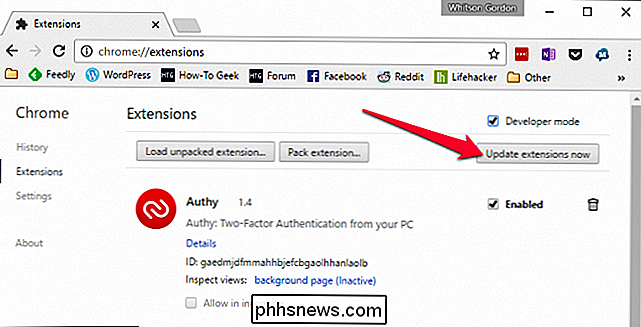
Isso é praticamente tudo que existe para isso. Observe que você provavelmente precisará recarregar todas as guias nas quais deseja usar uma nova versão de extensão.

Por que os PCs ainda exigem uma bateria CMOS, mesmo que eles funcionem com eletricidade?
Com todos os avanços e aprimoramentos feitos com o hardware do computador, por que algumas coisas, como a bateria CMOS, ainda necessário? A postagem de perguntas e respostas do SuperUser de hoje tem a resposta para a pergunta de um curioso leitor. A sessão de Perguntas e Respostas é cortesia da SuperUser - uma subdivisão do Stack Exchange, um agrupamento de sites de perguntas e respostas conduzido pela comunidade.

Como ativar ou desativar a tela de seleção por toque do seu computador no Windows 10
Estamos todos familiarizados com tablets com tela sensível ao toque, mas alguns laptops também têm telas sensíveis ao toque. Achamos que eles são muito úteis, mas se você costuma usar seu laptop com a combinação padrão de teclado e mouse, pode desativar a tela de toque do dispositivo Windows 10. RELACIONADOS: Laptops com tela sensível ao toque Aren é só um truque.



